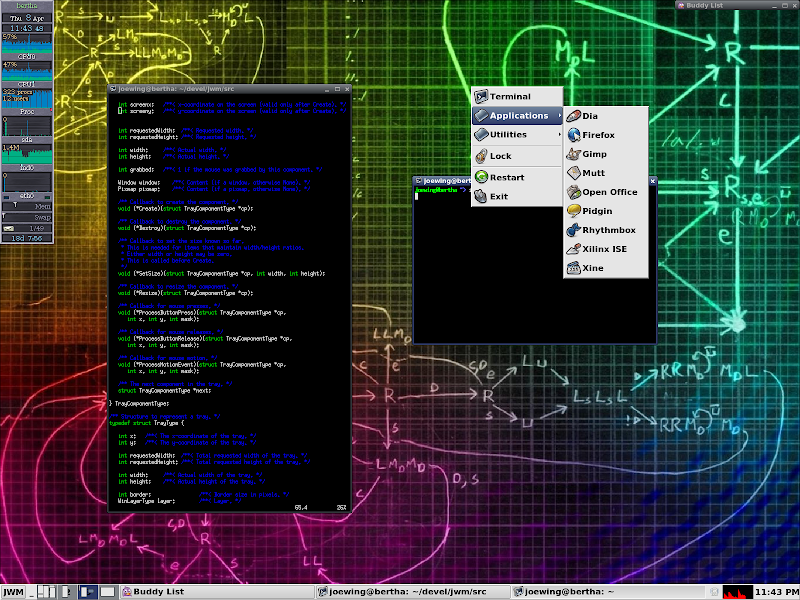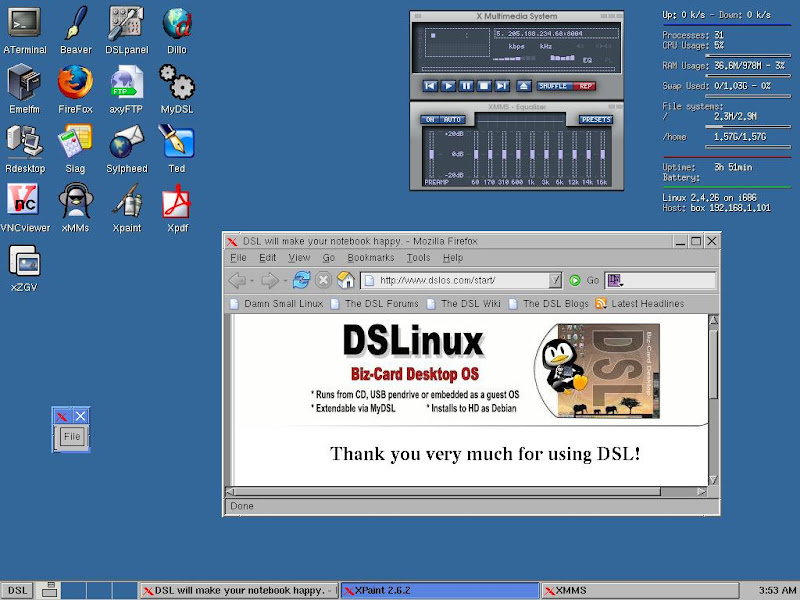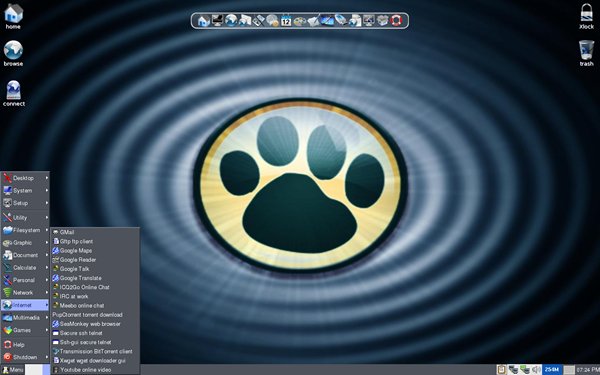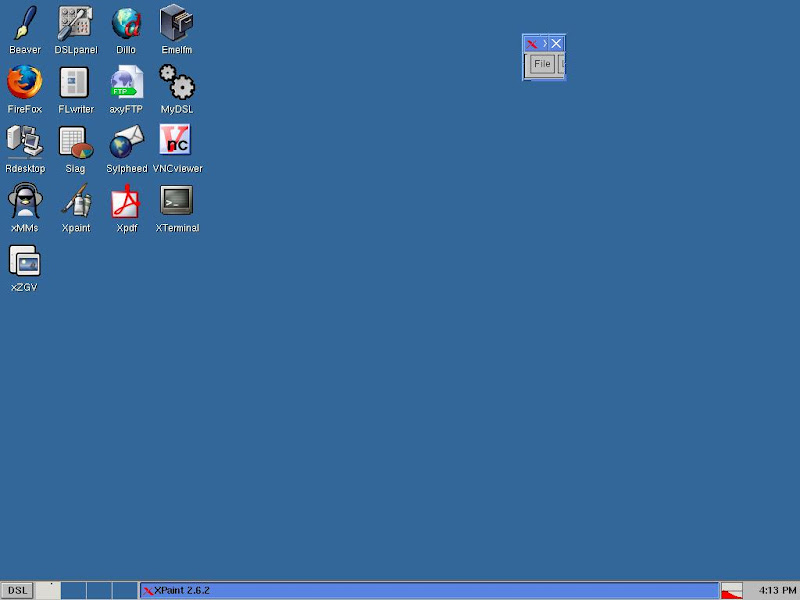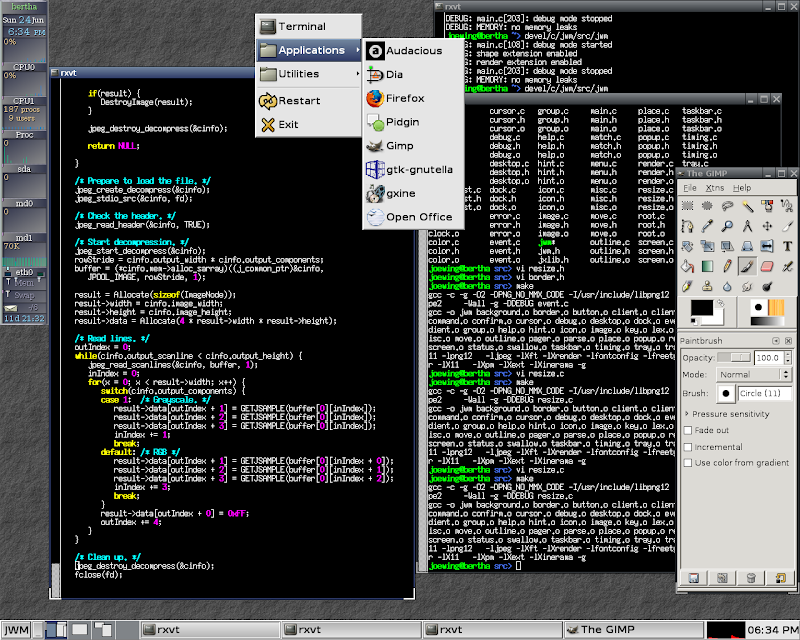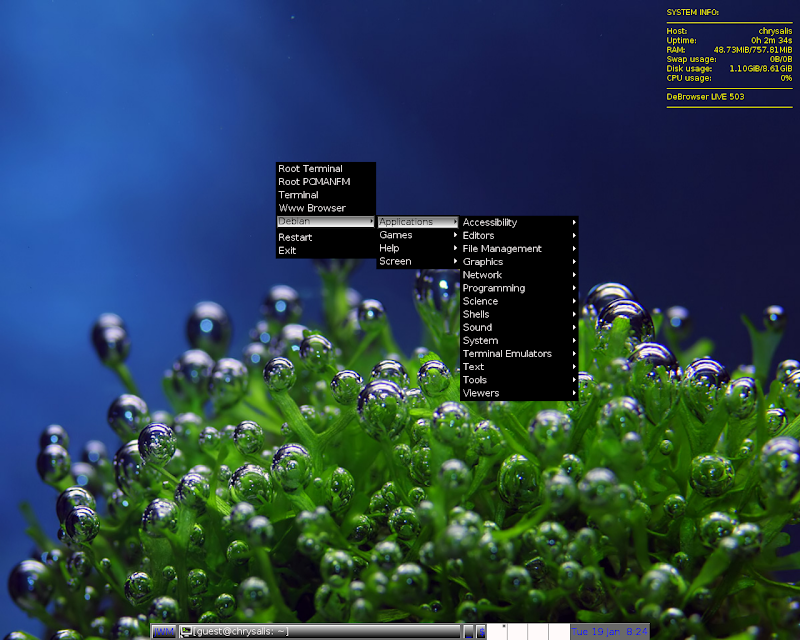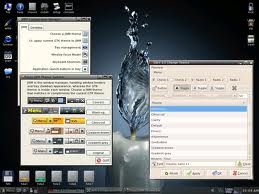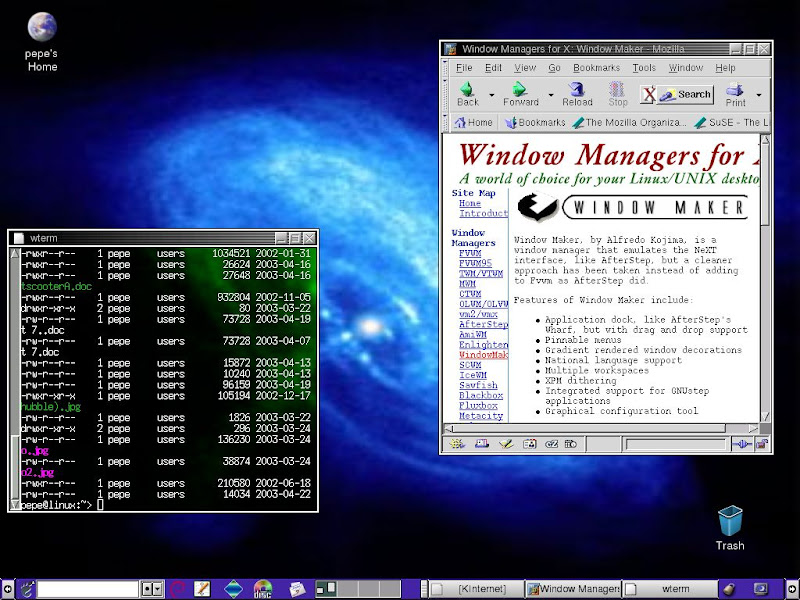F Virtual Window Manager è un window manager per X Window system. Originariamente un derivato di twm, FVWM si è evoluto in un ambiente potente ed altamente configurabile per sistemi UNIX e Unix-like. È un software libero distribuito sotto licenza GNU GPL.
F Virtual Window Manager è un window manager per X Window system. Originariamente un derivato di twm, FVWM si è evoluto in un ambiente potente ed altamente configurabile per sistemi UNIX e Unix-like. È un software libero distribuito sotto licenza GNU GPL.Nel 1993, durante un lavoro sull'analisi di segnature acustiche per il Dipartimento della Difesa degli Stati Uniti, Robert Nation iniziò a modificare twm, per scoprire il motivo del suo elevato consumo di memoria e per aggiungere la gestione di desktop virtuali.
Già ben conosciuto per il suo emulatore di terminale rxvt, Nation lavorò alla riduzione del consumo di memoria del suo nuovo window manager. Per testare la risposta degli utenti a FVWM, nel giugno 1993 Nation lo rese pubblico allegandolo alla release 1.1c di rxvt.
Nel 1994 Robert Nation trasferì la gestione del progetto a Charles "Chuck" Hines. L'ultima release della quale Nation si occupò direttamente fu fvwm-1.24r. Il 21 maggio 1998 Chuck Hines cedette a Brady Montz la responsabilità dello sviluppo di FVWM. Infine, nello stesso anno, Montz abolì la figura del "manutentore unico" e passò il compito dell'ulteriore evoluzione di FVWM a una squadra di volontari.
Molti sviluppatori hanno basato i loro progretti su FVWM per beneficiare dei suoi anni di sviluppo. Molti popolari window manager in uso oggi discendono da FVWM, per esempio Afterstep, Xfce, Enlightenment, Metisse.
Origine della sigla FVWM.
La pagina man di FVWM riporta: «fvwm - F? Virtual Window Manager for X11»
Secondo le FAQ la F attualmente non ha un significato ufficiale. Il significato delle lettere VWM è legato alla sua storia, ereditata da twm ed altri gestori di finestre virtuali.
Da una intervista concessa da Robert Nation al Linux Journal risulta che nelle primissime versioni la F era l'iniziale di feeble (esile). Attualmente, sempre secondo le FAQ, la F indica felino, soprattutto in considerazione della passione per i gatti degli attuali sviluppatori, come evidenziato dal logo.
Per distinguere la versione 2.x, per lungo tempo in fase di sviluppo, dalla versione stabile 1.x, si è per qualche tempo usato il nome FVWM2. Attualmente nella maggior parte delle distribuzioni Linux il comando fvwm2 è semplicemente un collegamento simbolico al comando fvwm.
Questa è una lista parziale delle caratteristiche di FVWM, basata sulla documentazione distribuita con il software.
Molte di queste caratteristiche possono essere disattivate al momento della compilazione oppure all'avvio del programma, o ancora attivate dinamicamente, anche per finestre specifiche. La filosofia di FVWM non impone all'utente un ambiente di lavoro rigido, ma gli offre gli strumenti per configurare il desktop nella maniera a lui più congeniale.
- Supporto di circa 4 miliardi di desktop virtuali, ognuno suddivisibile in pagine multiple.
- Pieno supporto di EWMH, ICCCM-2 e GNOME Hints
- questi standard permettono a FVWM di interagire con ambienti desktop come GNOME e KDE.
- Pieno supporto di internazionalizzazione, compresi i caratteri multi-byte ed il testo bidirezionale.
- Supporto dei font Xft2 con Antialiasing, ombreggiatura e rotazione del testo.
- Barre del titolo delle finestre disabilitabili o trasferibili su qualsiasi lato della finestra, con un massimo di 10 bottoni configurabili dall'utente.
- Scomparsa delle finestre animata in tutte le direzioni.
- Pieno supporto di immagini PNG, compresa la trasparenza.
- Libreria Perl per lo scripting ed il pre-processamento di file di configurazione.
- Toolkit per generare dialoghi, menu e applicazioni durante l'esecuzione.
- Mouse#Mouse_gestures per collegare movimenti del mouse con comandi.
- Menu dinamici; utilità per sfogliare il File system e trasferire informazioni da Internet direttamente nei menu.
- Gestione delle sessioni.
- Supporto dell'estensione Xinerama per usare più di un monitor.
Screenshots.
Se ti è piaciuto l'articolo , iscriviti al feed cliccando sull'immagine sottostante per tenerti sempre aggiornato sui nuovi contenuti del blog:


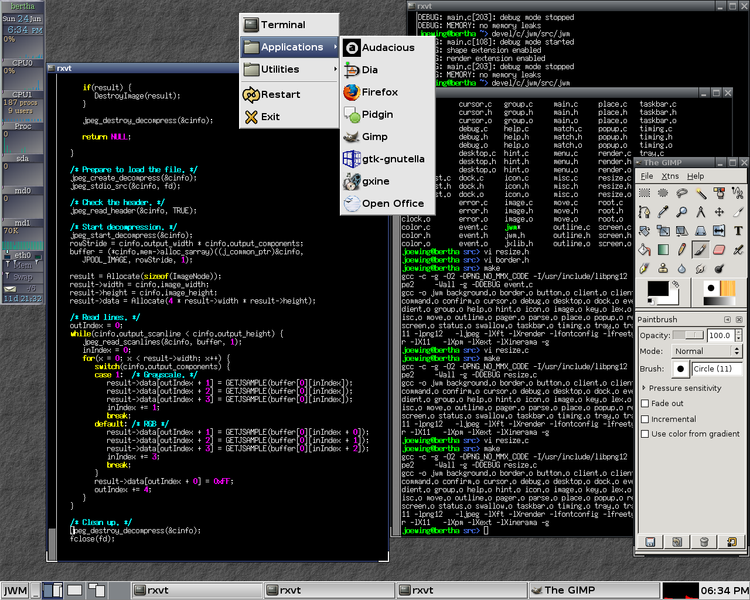 JWM
JWM